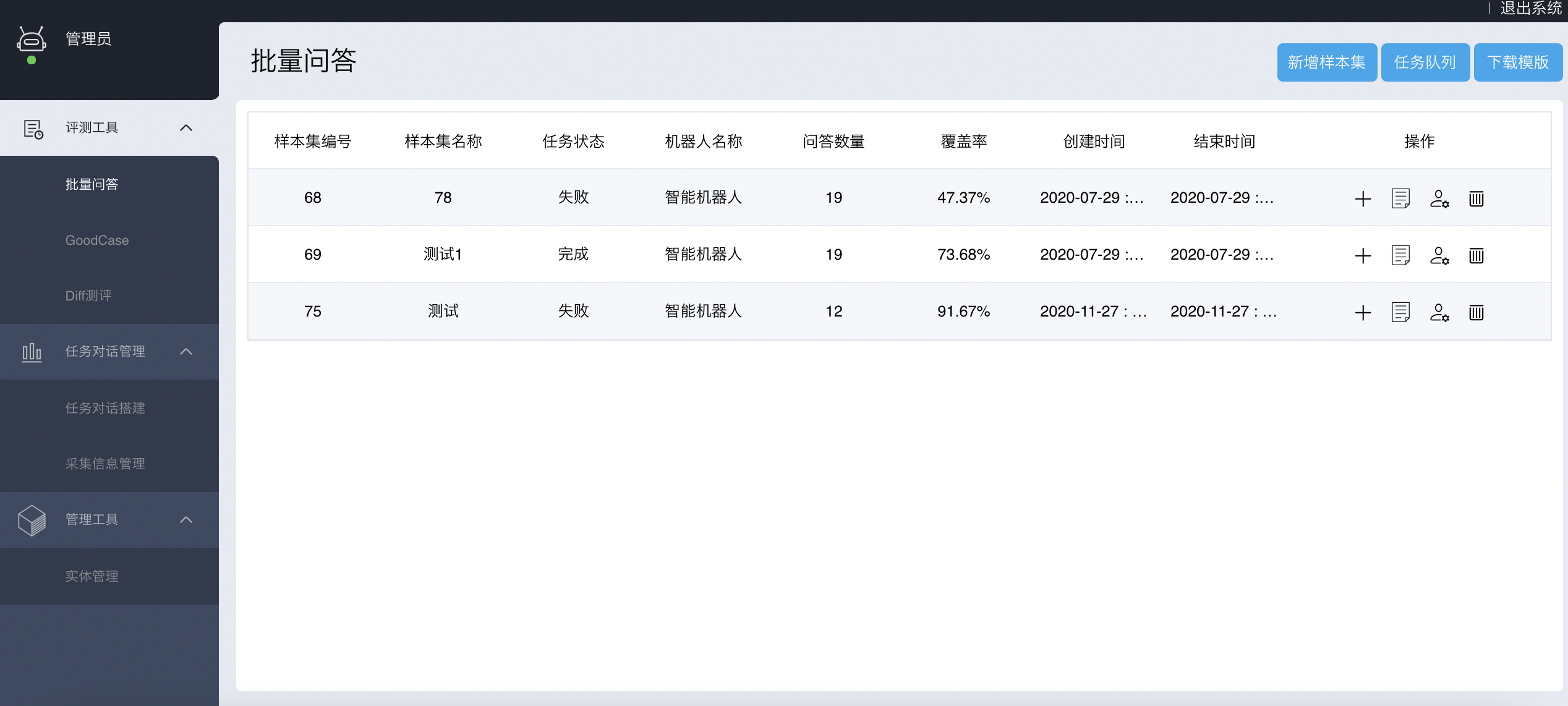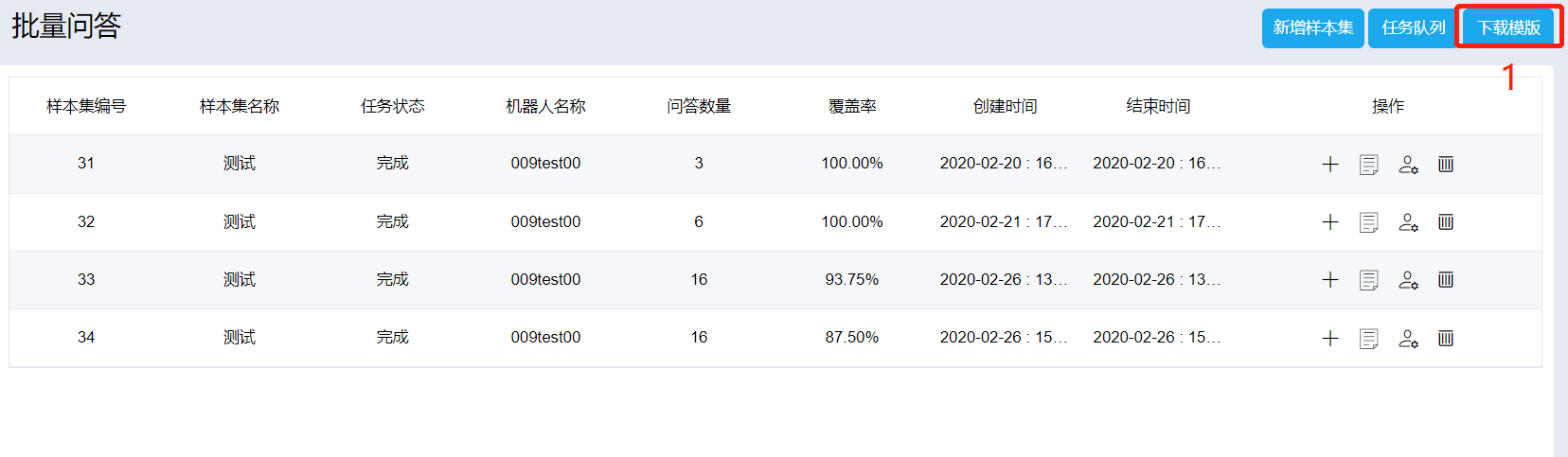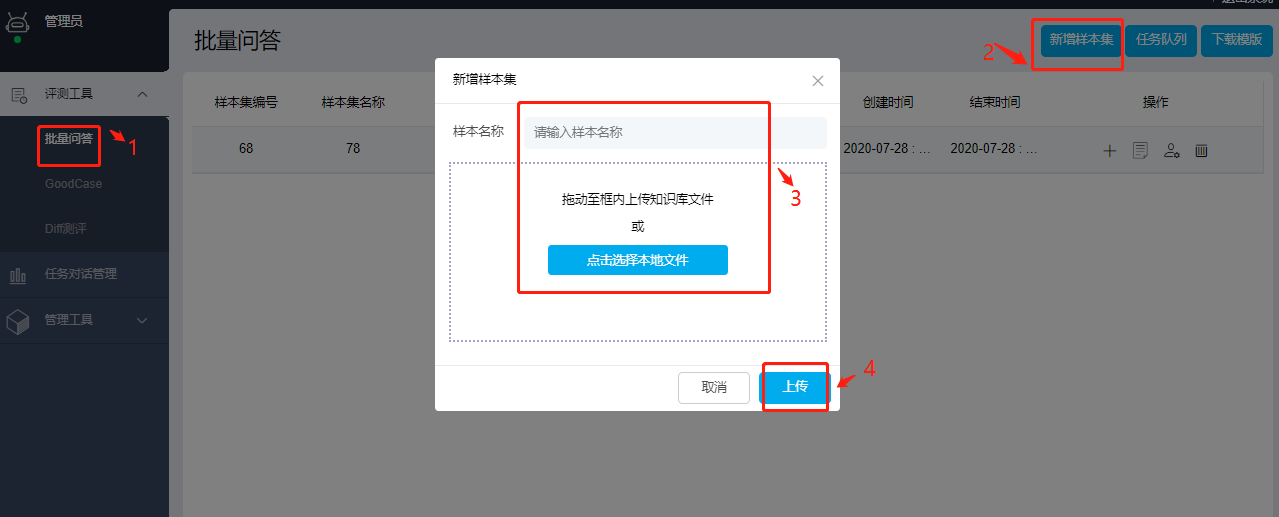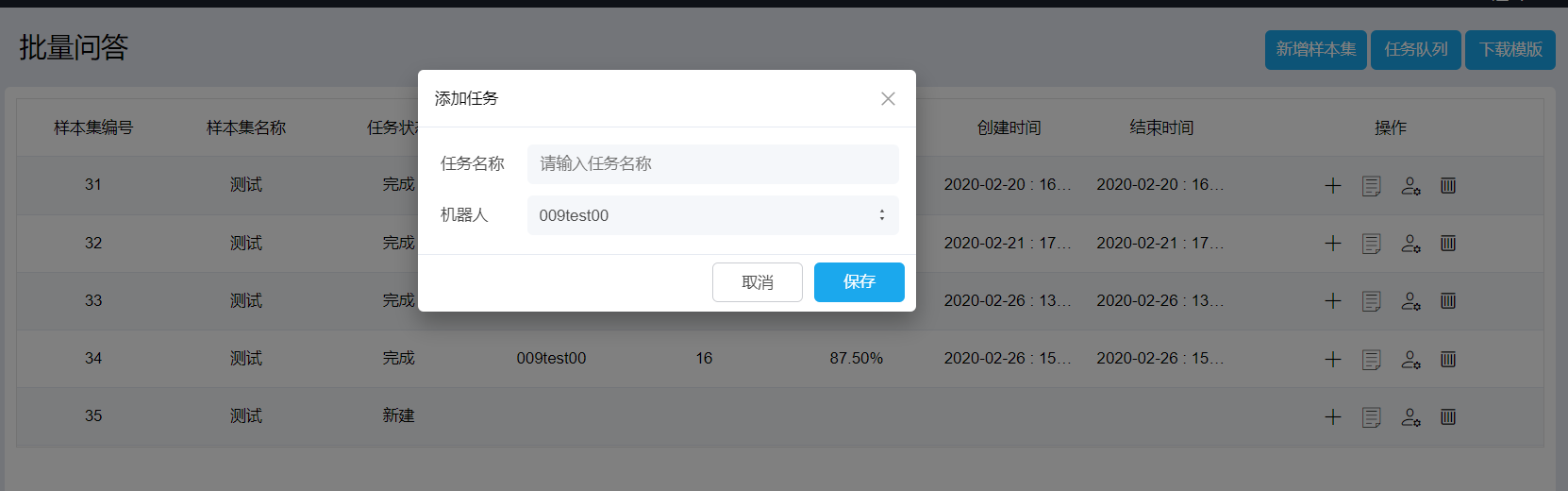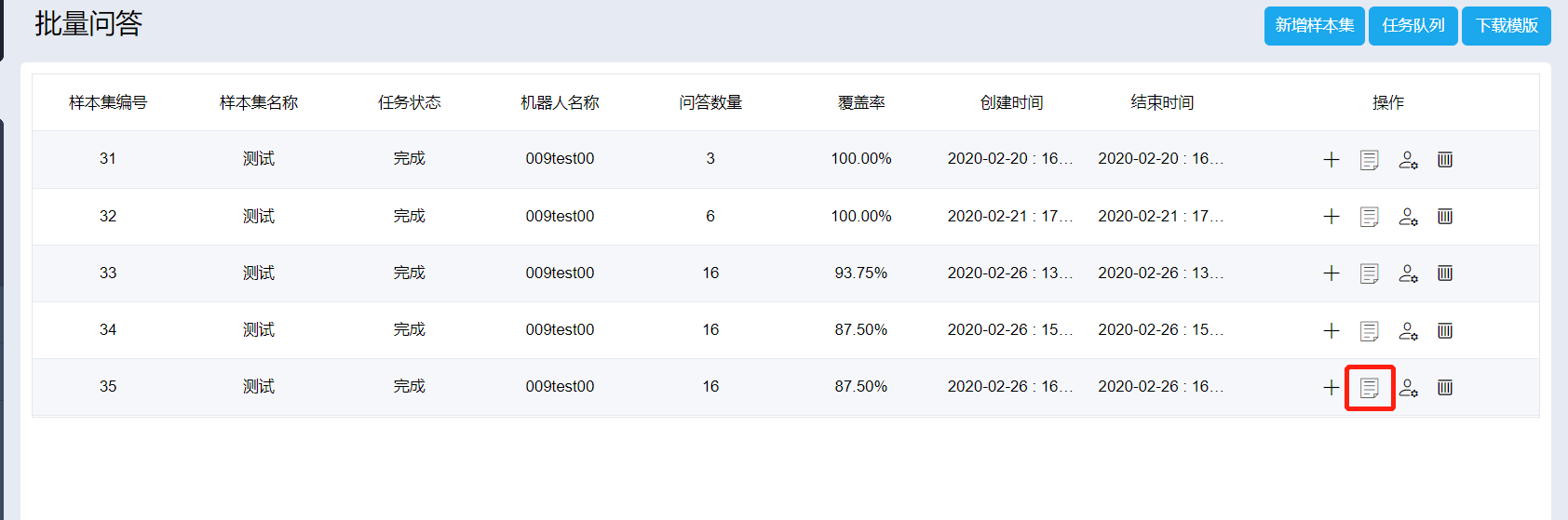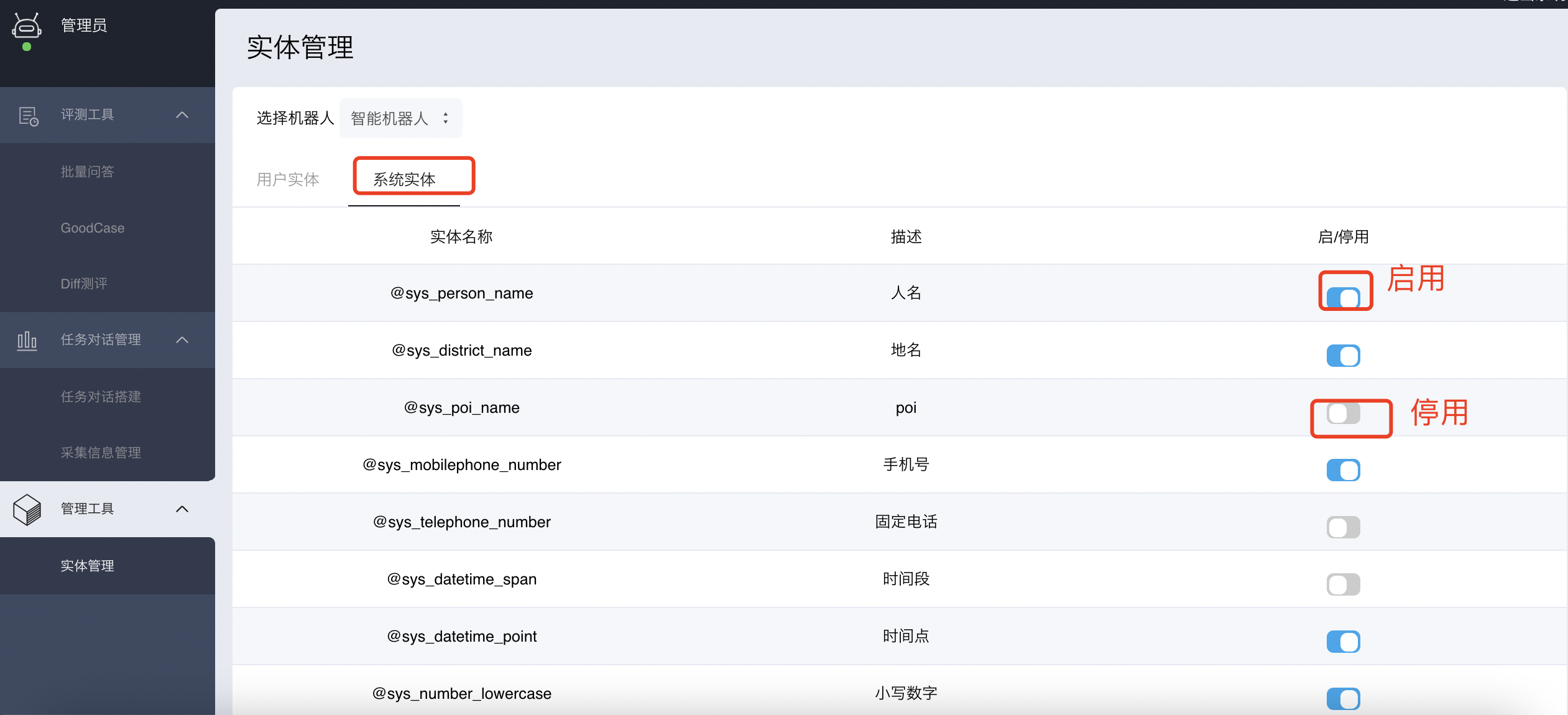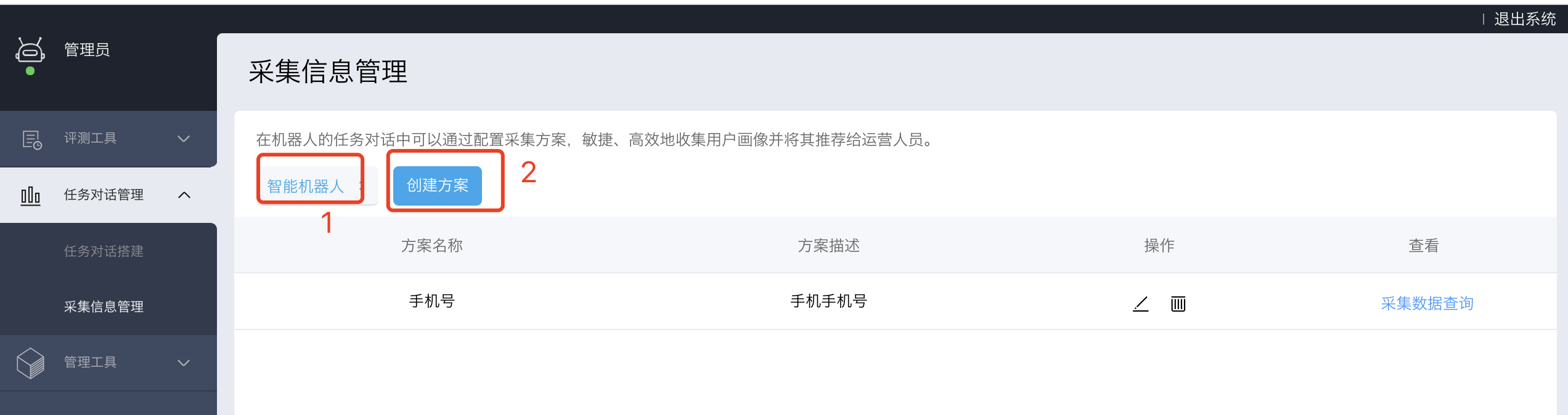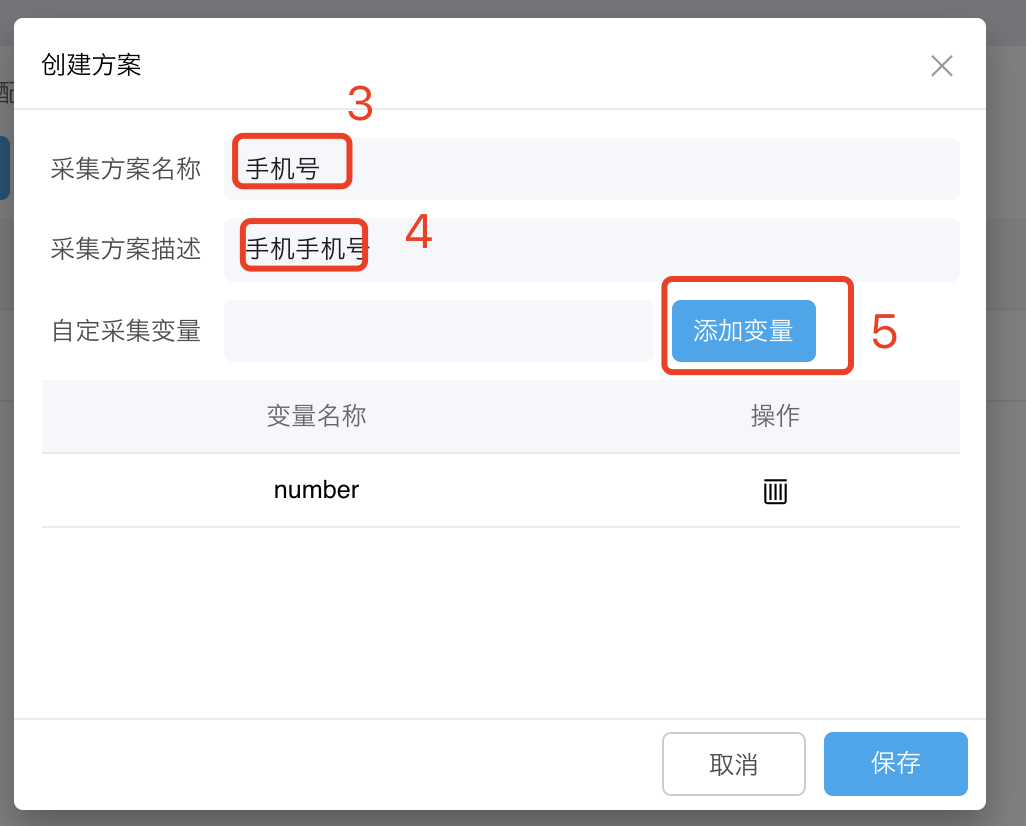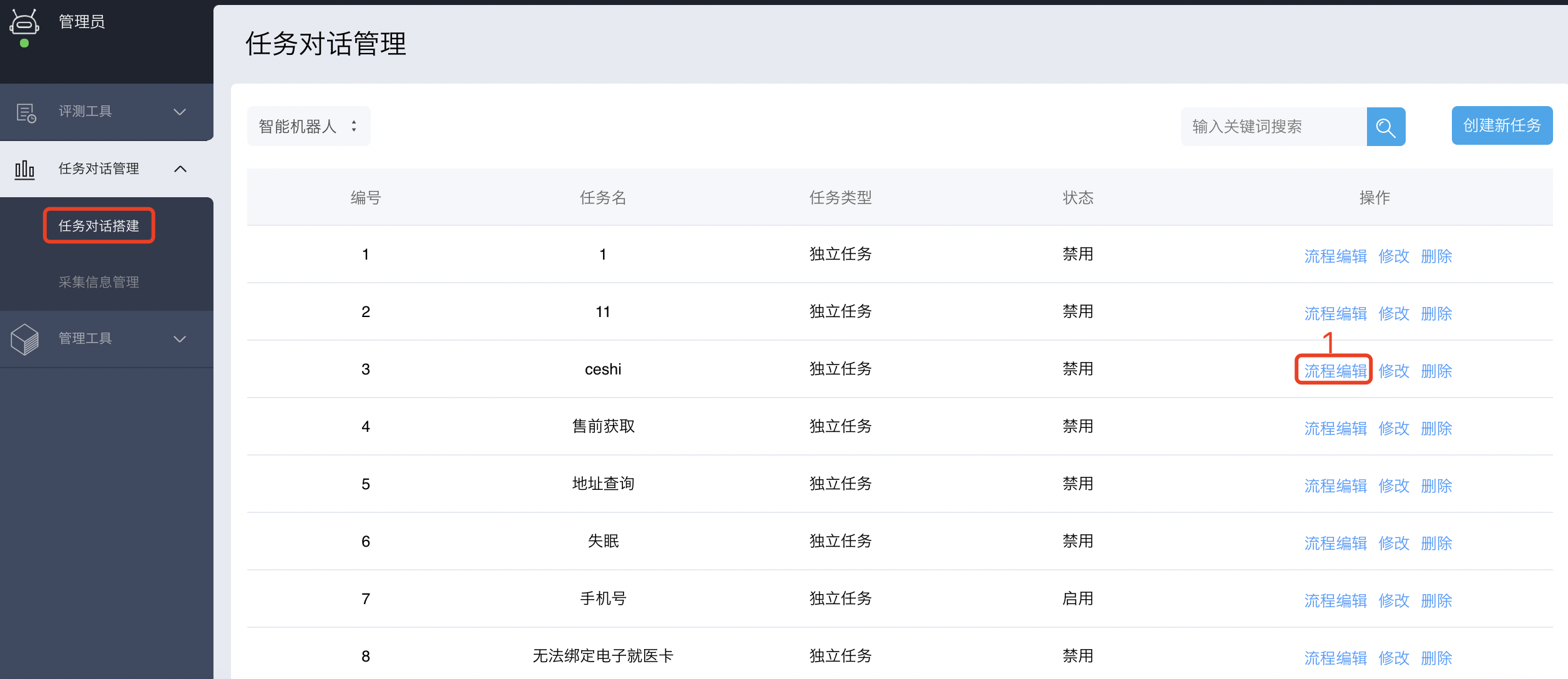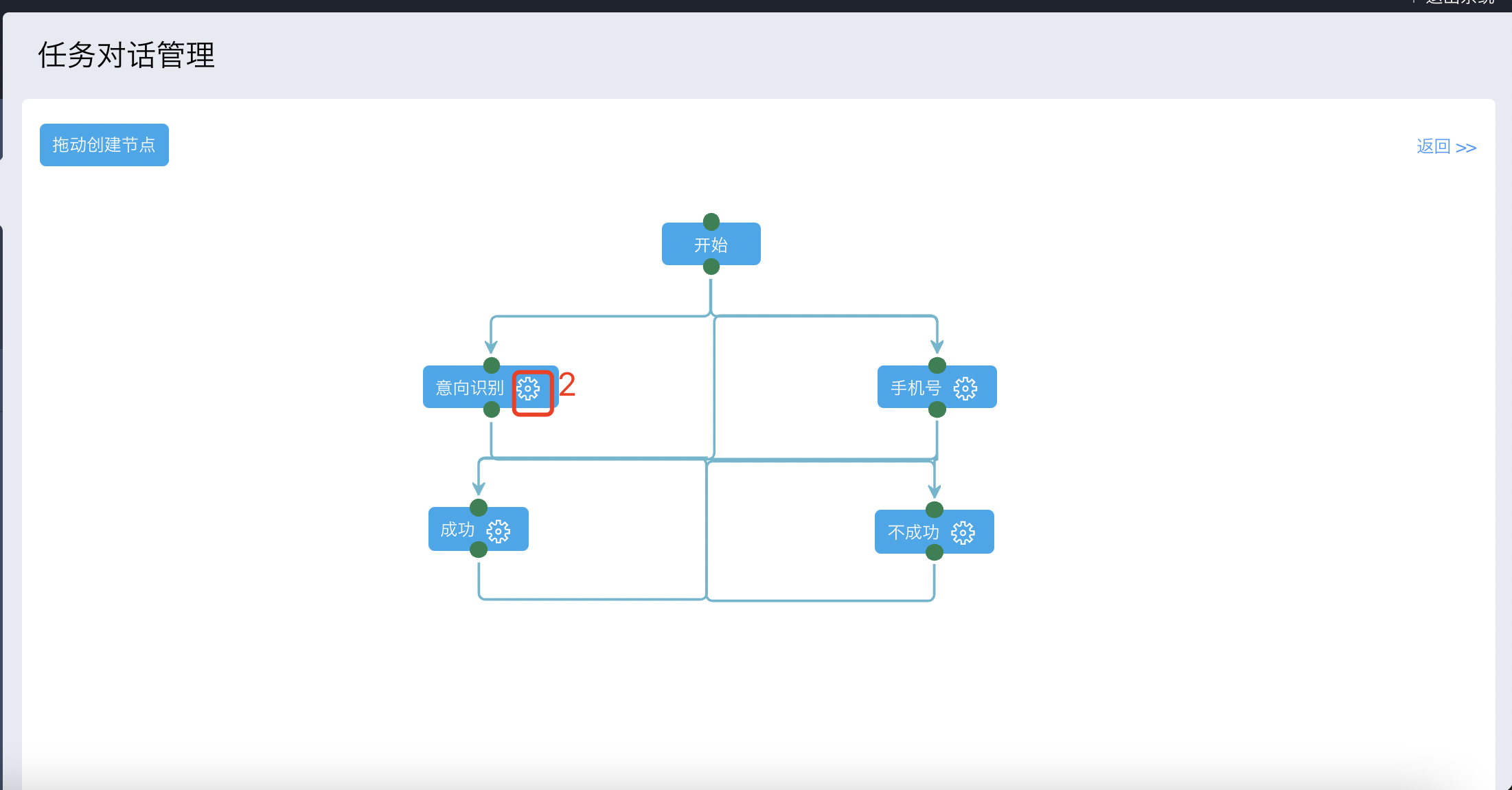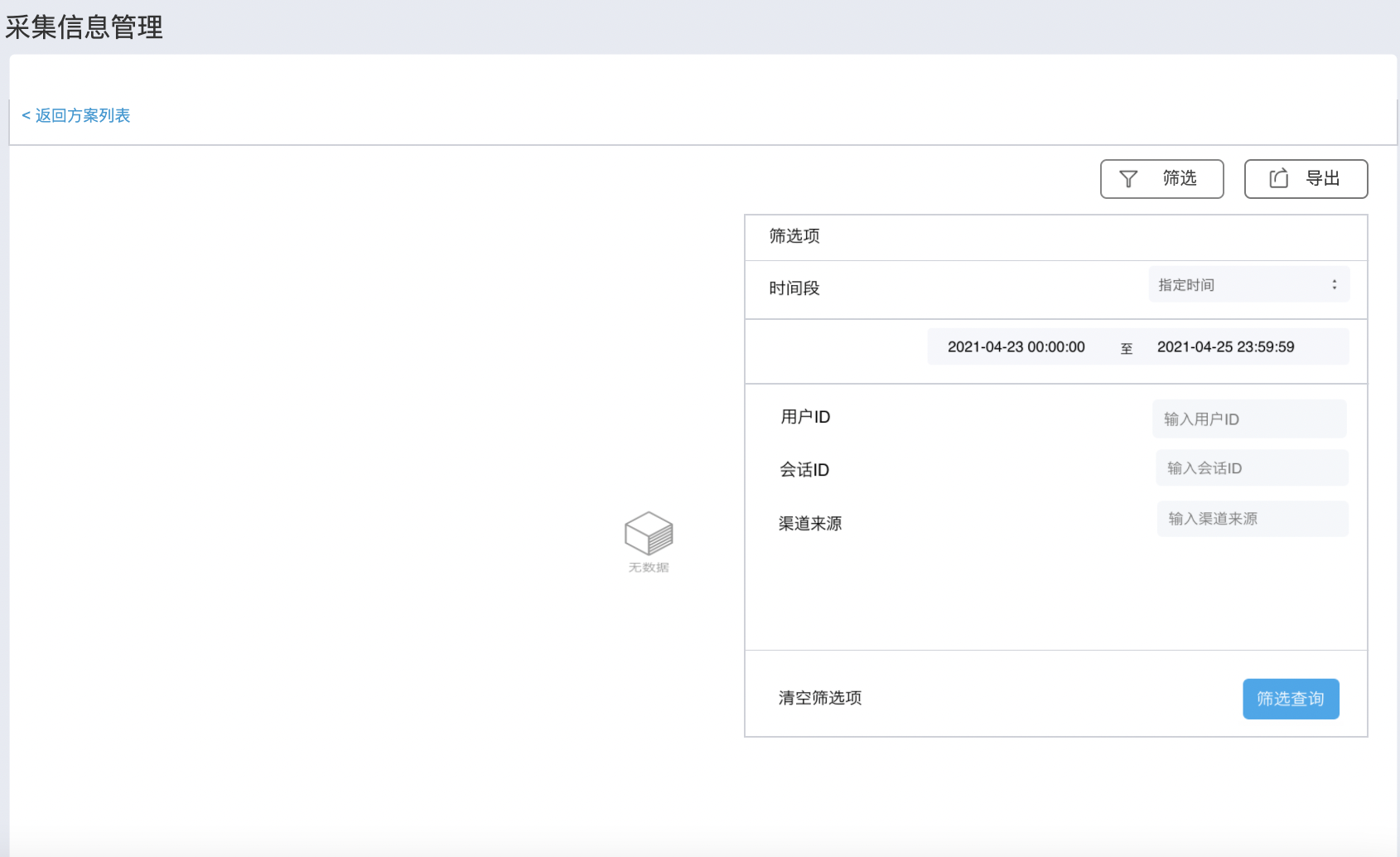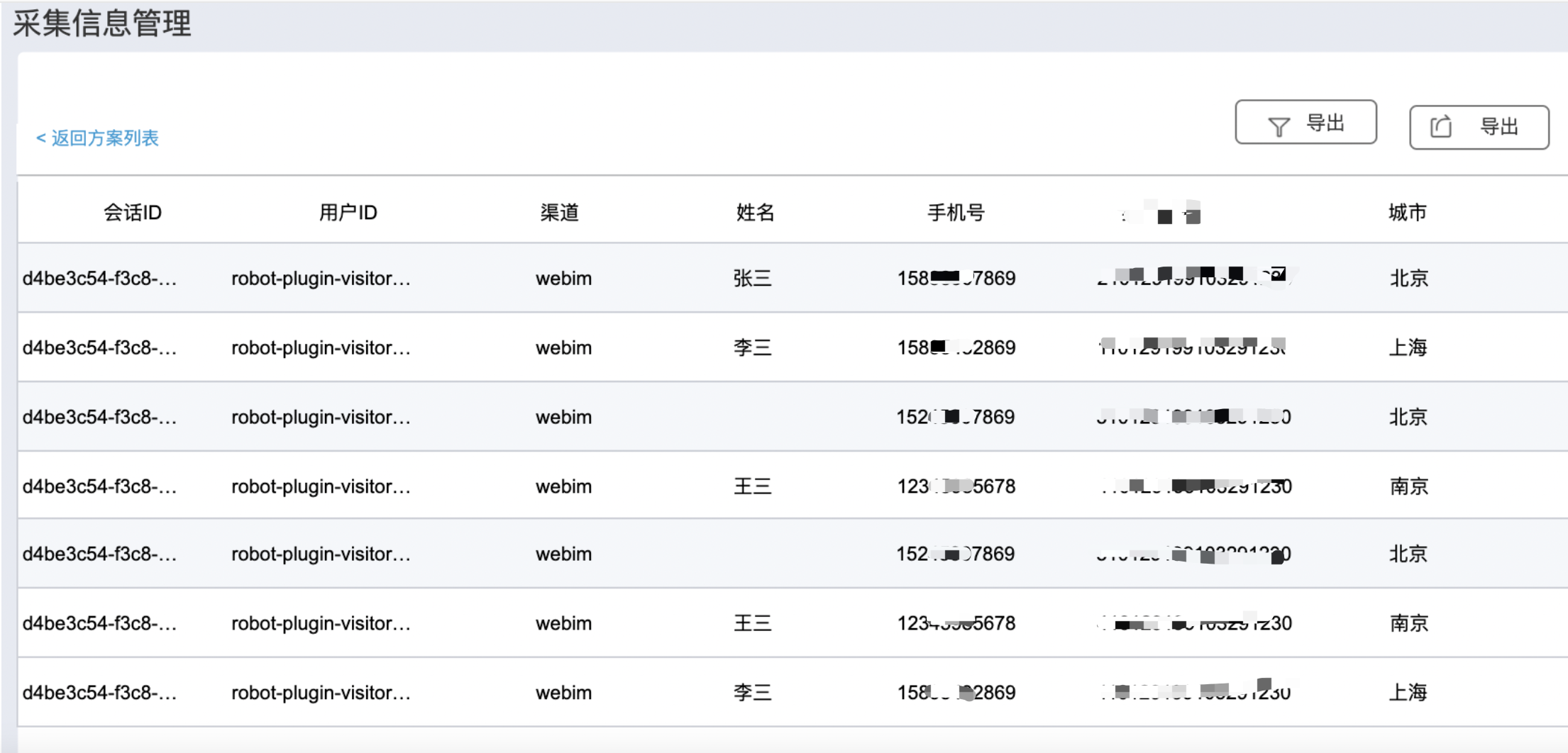训练师平台(旗舰版功能)
评测工具
多租户管理平台支持添加、管理多个租户。适用于拥有多个租户的平台/企业,帮助整体把握多个平台的运作情况
1.批量问答:面向机器人训练师、数据标注人员,使用测试问题样本集测试机器人对问题的答复,是用来检测知识库创建后前使用状况如:覆盖率。
操作步骤:
训练师平台—>测评工具—>批量问答,进入批量问答页面。
1、先下载模版,在模版里把会话标识和问题列项填好
2、点击“新增样本集”,在弹窗中输入样本集名称,点击导入既定格式的.xlsx样本集文件,然后点击上传。【样本可以通过右上角下载模板后进行数据编辑】
3、上传样本后,点击【+】按钮,添加任务,输入任务名称和选择要测试的机器人,点击【保存】。
4、查看跑完数据的详细结果,点击【任务记录】-【导出结果】
2.Good case: 面向机器人训练师、数据标注人员,对指定机器人进行GoodCase评测,输出机器人的答案,并计算机器人答复准确率。
操作步骤:训练师平台—>测评工具—>Goodcase,进入Goodcase页面。
1) 点击“新增样本集”,在弹窗中输入样本集名称,点击导入既定格式的.xlsx样本集文件,然后点击上传。【样本可以通过右上角下载模板后进行数据编辑】
2) 上传样本后,就可以开始任务了,点击“+”号,输入任务名称和选择要测试的机器人。
3) 假如任务状态为失败,可以通过任务纪要来查询详情
3.diff测评:针对不同的机器人, 使用相同语料集,以覆盖率作为主要指标评测效果
操作步骤:训练师平台—>测评工具—>Goodcase,进入Goodcase页面。
1) 点击“新增样本集”,在弹窗中输入样本集名称,点击导入既定格式的.xlsx样本集文件,然后点击上传。【样本可以通过右上角下载模板后进行数据编辑】
2) 上传样本后,就可以开始任务了,点击“+”号,输入任务名称和选择要测试的机器人。
3) 假如任务状态为失败,可以通过任务纪要来查询详情
任务式多轮对话管理
环信机器人旗舰版提供任务对话管理功能,该模块实现基于图形化界面配置多轮对话,即无编程快速添加编辑多轮对话流程,方便日常运营对多轮对话的管理。 支持对当前机器人实例的所有任务进行管理,包括:创建、删除任务,以及配置任务流程。
创建任务多轮
配置任务流程
1.支持流程编辑、修改、删除
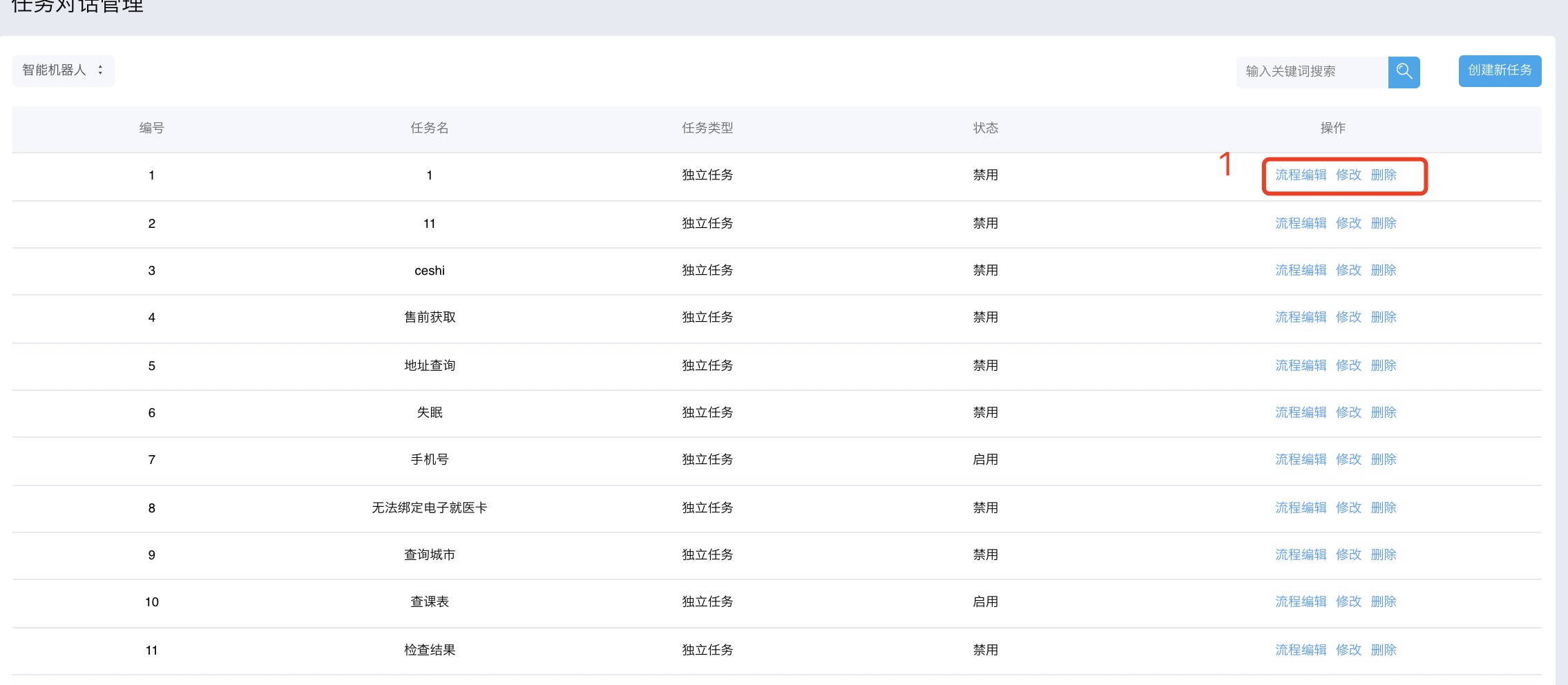 2.拖动创建新节点
2.拖动创建新节点
3.节点与节点之间的连接线,点击编辑节点线条件,即多轮流程节点触发的条件
4.点击齿轮进行节点内容编辑
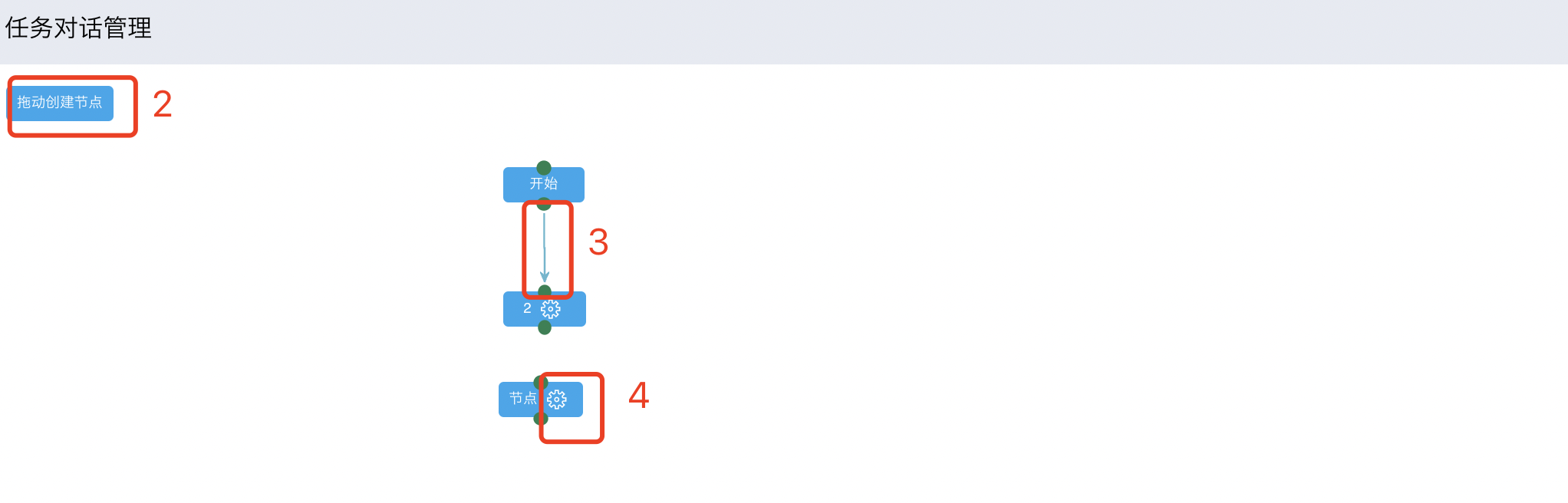
5.节点内容编辑:
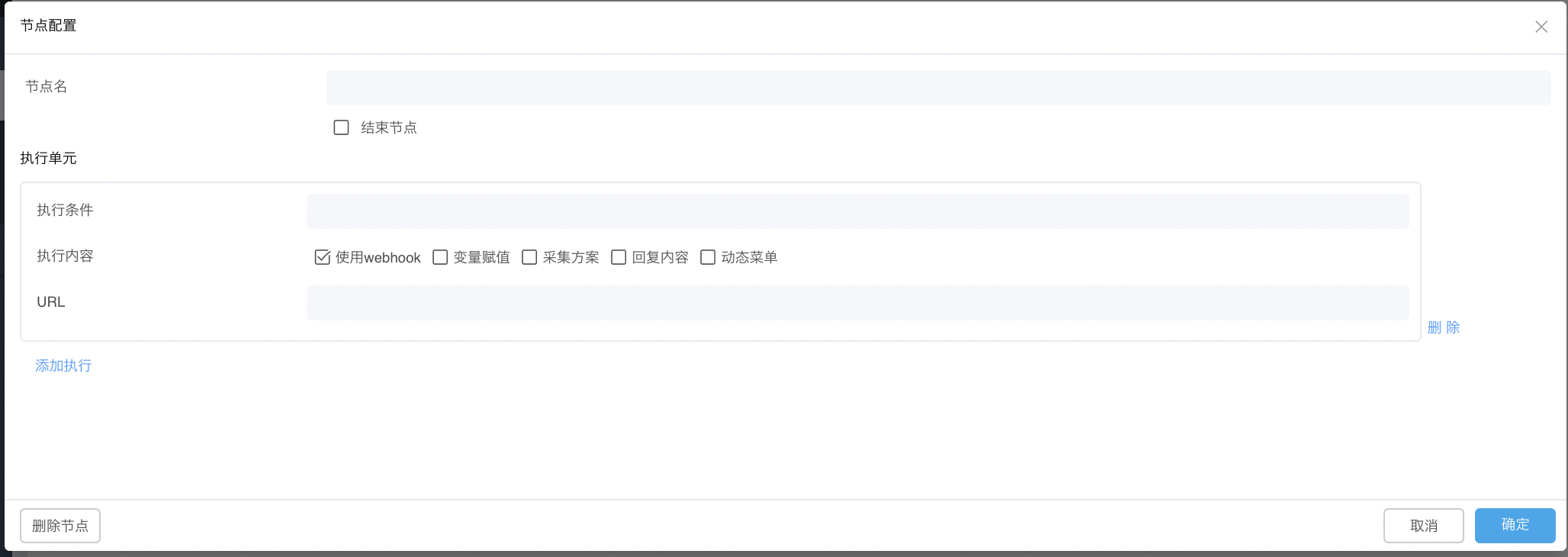
节点名称:支持10字以内
执行单元:执行条件、执行内容
执行条件:可以引用意图、实体、正则表达式等
执行内容包括:使用webhook、变量赋值、采集方案、回复内容、动态菜单
(1)webhook对接说明如图
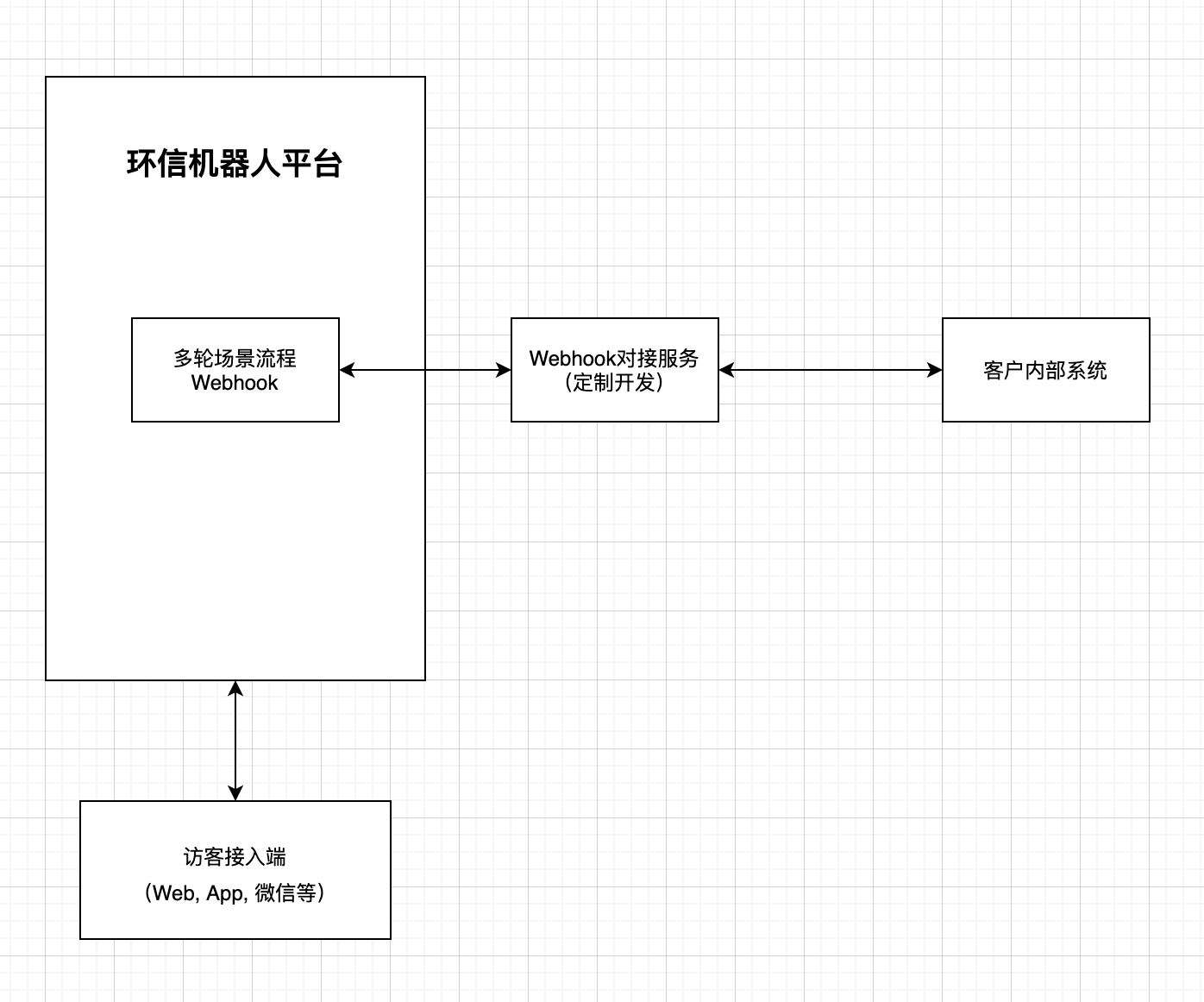
(2)变量赋值:支持7种如图:
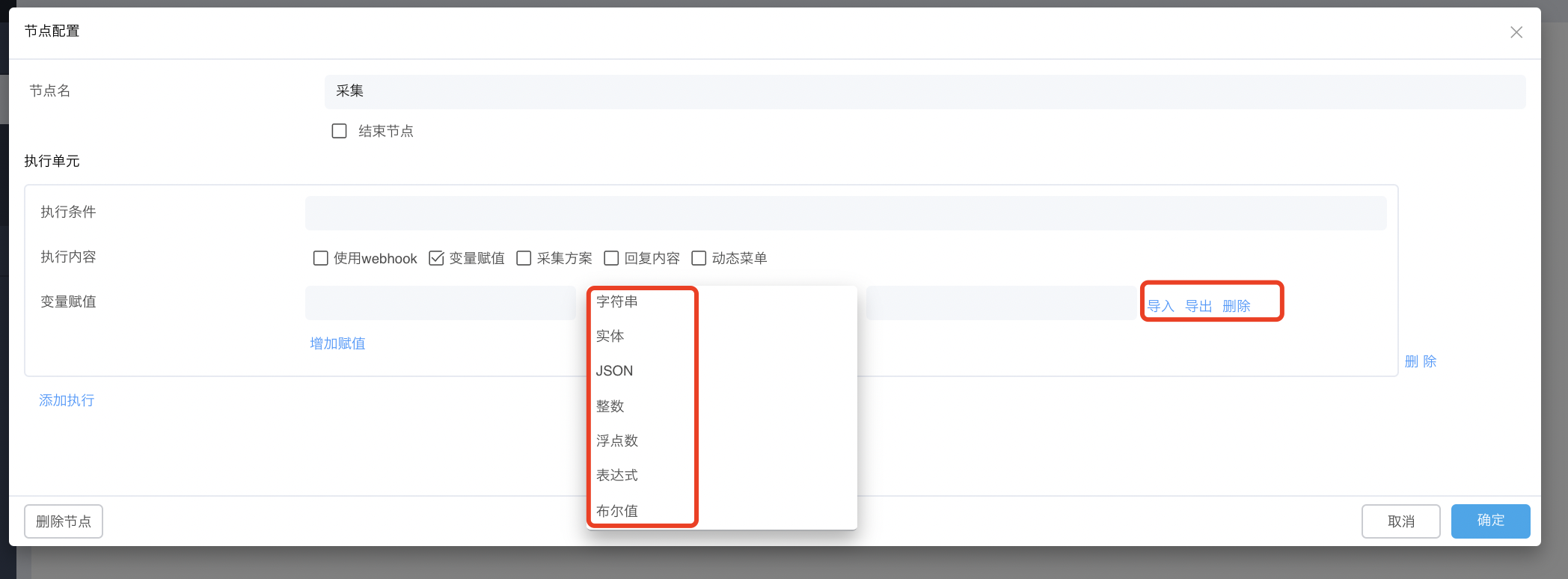
(3)引用创建好的采集方案如图
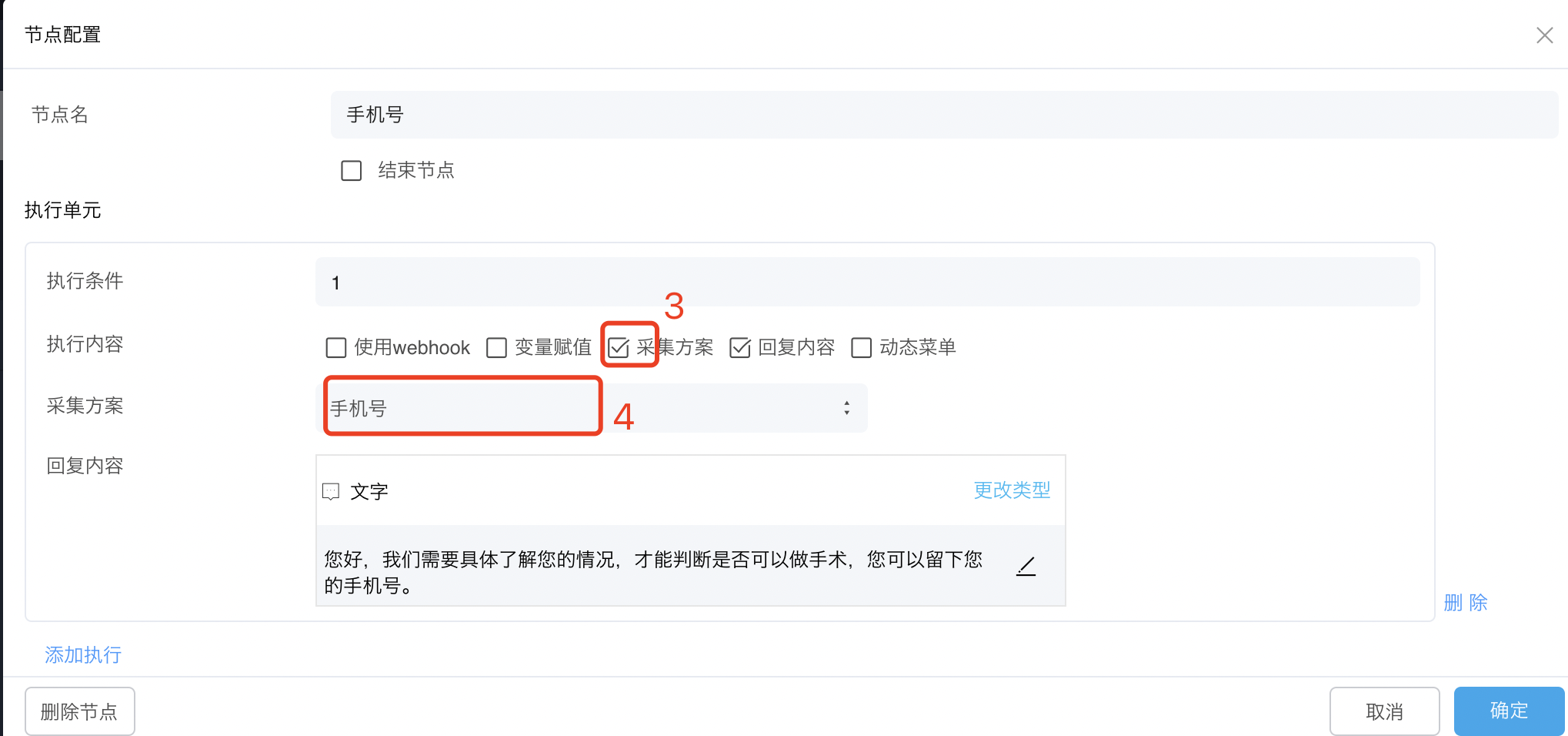
(4)配置触发该条件后机器人的回复,支持多种答案类型
答案组:支持10个子答案
文字:1000个字符
菜单:需要先从菜单管理添加菜单,此处直接引用
图片:支持直接上传,也可以引用素材库中图片
转人工:支持转指定在线技能组
图文消息:支持直接新增图文,也可以引用素材库中图文
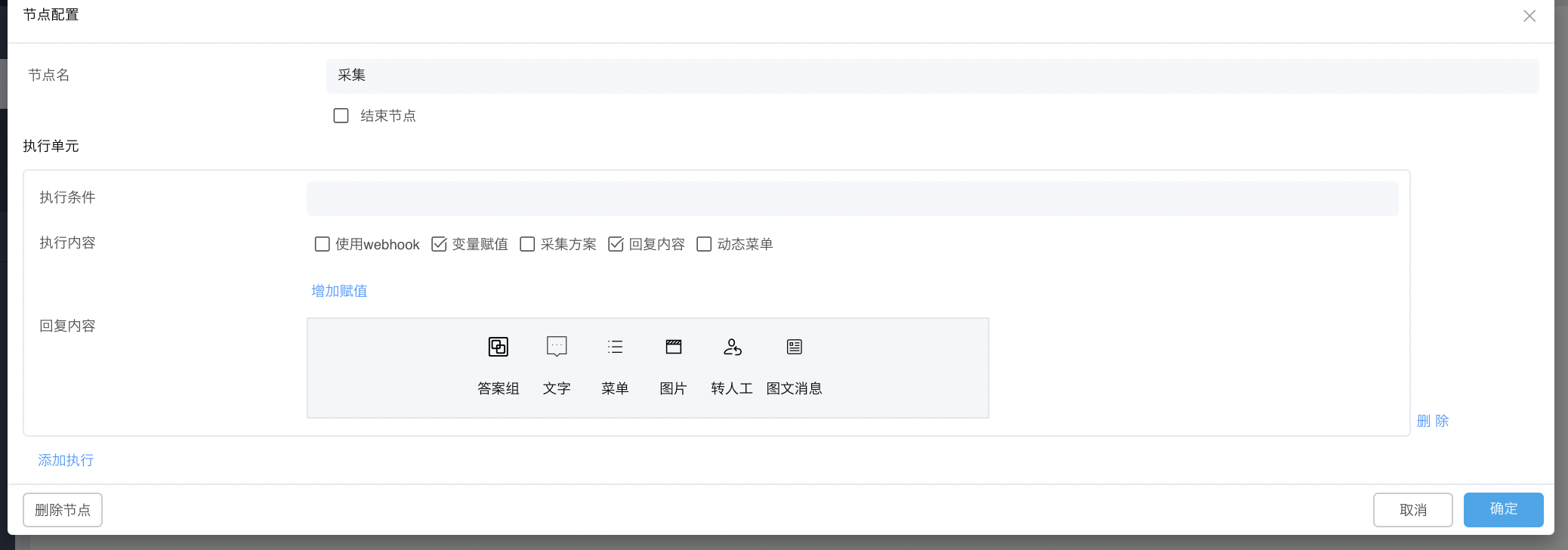
(5)动态菜单:区别于回复类型中的菜单,此次可以定义变量菜单
管理工具
实体管理
通过实体管理,使机器人对会话意图抽取实体信息,增强命名实体识别,帮助机器人识别会话意图,从而进行有效应答,提升应答的精准性。系统实体应用于平台所有租户机器人,训练师登录管理平台补充维护用户实体和启/停用系统实体,为机器人预置实体,以提供基础实体识别能力。
1.可以引用系统实体,选择自己需要的实体点击“启用“图标为蓝色,不启用为灰色。如图:
2.也可以根据自己需求自定义实体库,可以单条添加实体,也可批量导入实体,
如图
点击创建实体:输入实体名称-实体描述-选择实体规则【正则表达式或者词典】,如图:

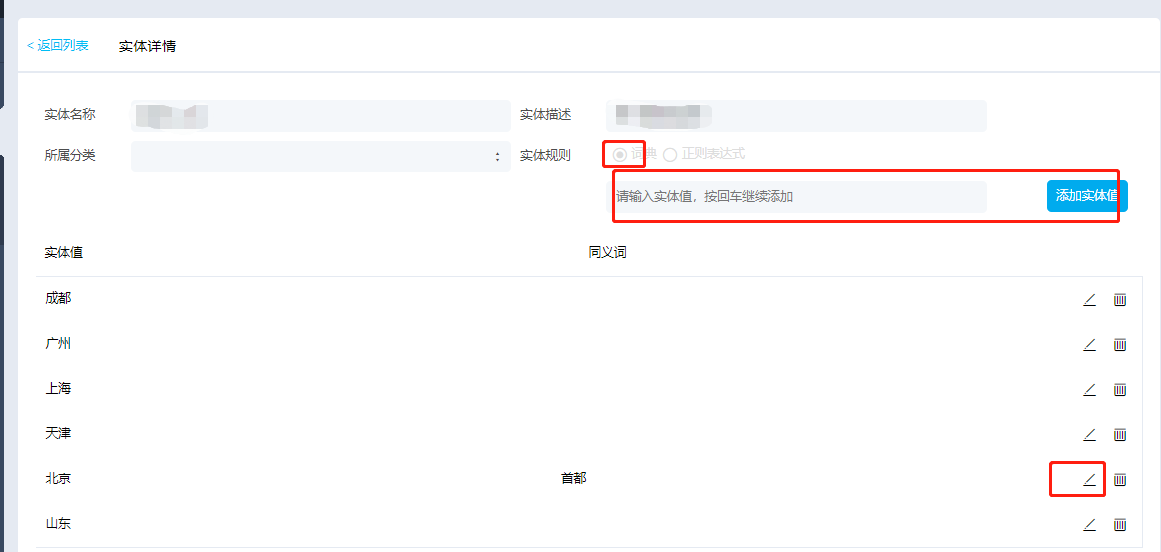
备注:选择正则表达式的时候一定要验证表达式。
训练师平台是旗舰版功能。请联系您的客户经理,或者拨打400-622-1776.以了解训练师平台的详细功能。
采集信息管理
在机器人的任务对话中可以通过配置采集方案,敏捷、高效地收集用户画像并将其推荐给运营人员。